অ্যাপল ফোনে পরিচিতিগুলি কীভাবে মুছবেন
গত 10 দিনে, নেটওয়ার্ক জুড়ে গরম বিষয়গুলি মূলত প্রযুক্তি, জীবন দক্ষতা এবং সামাজিক মিডিয়া ট্রেন্ডগুলিতে মনোনিবেশ করেছে। এর মধ্যে অ্যাপল ফোনগুলি ব্যবহারের দক্ষতা সর্বদা ব্যবহারকারীদের মনোযোগের কেন্দ্রবিন্দু হয়ে থাকে, বিশেষত কীভাবে যোগাযোগগুলি দক্ষতার সাথে পরিচালনা করতে হয়। এই নিবন্ধটি বিস্তারিতভাবে পরিচয় করিয়ে দেবেঅ্যাপল ফোনে ব্যাচে যোগাযোগগুলি মুছুনএবং কাঠামোগত ডেটা রেফারেন্সের জন্য সংযুক্ত করা হয়।
1। কেন আপনার ব্যাচে পরিচিতিগুলি মুছতে হবে?
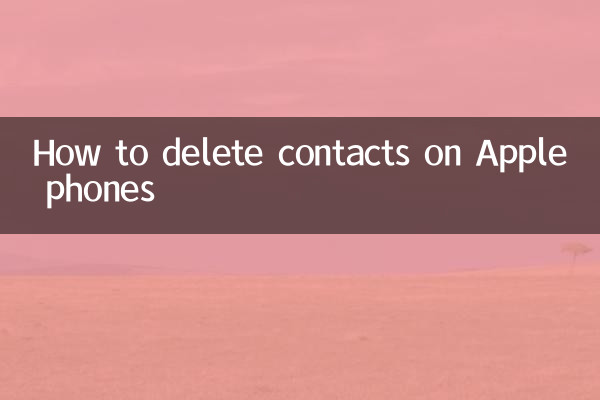
সময়ের সাথে সাথে, বিপুল সংখ্যক পরিচিতি যা আর প্রয়োজন হয় না সেগুলি আপনার ফোনে জমে থাকতে পারে এবং ম্যানুয়াল মুছে ফেলা অদক্ষ। ব্যাচ মুছে ফেলা সময় সাশ্রয় করতে পারে এবং দক্ষতা উন্নত করতে পারে। নিম্নলিখিতগুলি ব্যবহারকারীদের জন্য সাধারণ চাহিদা পরিস্থিতি:
| দৃশ্য | বর্ণনা |
|---|---|
| কাজ পরিবর্তন করুন | প্রাক্তন সহকর্মীর যোগাযোগের তথ্য মুছতে হবে |
| অপ্রয়োজনীয় পরিষ্কার করুন | সদৃশ বা অবৈধ পরিচিতিগুলি মুছুন |
| গোপনীয়তা সুরক্ষা | আপনি প্রায়শই যোগাযোগ করেন না এমন যোগাযোগগুলি পরিষ্কার করুন |
2। ব্যাচগুলিতে অ্যাপল ফোনে যোগাযোগগুলি কীভাবে মুছবেন
অ্যাপল মোবাইল ফোনের নেটিভ সিস্টেমটি সরাসরি ব্যাচ মুছে ফেলার ফাংশন সরবরাহ করে না, তবে এটি নিম্নলিখিত পদ্ধতির মাধ্যমে প্রয়োগ করা যেতে পারে:
পদ্ধতি 1: আইক্লাউড ওয়েব সংস্করণের মাধ্যমে ব্যাচ মুছুন
1। ব্রাউজার এবং অ্যাক্সেস খুলুনআইক্লাউড অফিসিয়াল ওয়েবসাইটএবং আপনার অ্যাপল আইডিতে লগ ইন করুন।
2। যোগাযোগ পরিচালনা ইন্টারফেস প্রবেশ করতে "যোগাযোগের বই" আইকনটি ক্লিক করুন।
3। কীবোর্ডে "কমান্ড" কী (ম্যাক) বা "সিটিআরএল" কী (উইন্ডোজ) টিপুন এবং ধরে রাখুন এবং আপনি যে যোগাযোগটি মুছতে চান তাতে ক্লিক করুন।
4। মুছে ফেলা উচিত এমন সমস্ত পরিচিতি নির্বাচন করার পরে, নীচের বাম কোণে "সেটিংস" আইকনটি ক্লিক করুন এবং "মুছুন" নির্বাচন করুন।
| সুবিধা | ঘাটতি |
|---|---|
| পরিচালনা করা সহজ | একটি নেটওয়ার্ক সংযোগ প্রয়োজন |
| একাধিক নির্বাচন সমর্থন | আপনার ফোনে সরাসরি পরিচালনা করতে পারি না |
পদ্ধতি 2: তৃতীয় পক্ষের অ্যাপ্লিকেশনটি ব্যবহার করুন
আপনি যদি মনে করেন যে আইক্লাউড অপারেশন করতে অসুবিধাজনক, আপনি নিম্নলিখিত তৃতীয় পক্ষের অ্যাপ্লিকেশনগুলি চেষ্টা করতে পারেন:
| অ্যাপ্লিকেশন নাম | ফাংশন | পদ্ধতি ডাউনলোড করুন |
|---|---|---|
| ক্লিনআপ | ব্যাচ মুছে ফেলা, নকল পরিচিতিগুলিকে মার্জ করুন | অ্যাপ স্টোর |
| যোগাযোগ অপ্টিমাইজার | বুদ্ধিমান পরিষ্কার এবং ব্যাকআপ | অ্যাপ স্টোর |
3 .. নোট করার বিষয়
1। ভুল মুছে ফেলা এড়াতে মুছে ফেলার আগে যোগাযোগের ব্যাক আপ করার পরামর্শ দেওয়া হচ্ছে।
2। কিছু তৃতীয় পক্ষের অ্যাপ্লিকেশনগুলিকে সমস্ত বৈশিষ্ট্য ব্যবহারের জন্য অর্থ প্রদান করতে হবে।
3। ব্যাচের মুছে ফেলা অপারেশনটি অপরিবর্তনীয়, দয়া করে সাবধানতার সাথে কাজ করুন।
4। সর্বশেষ গরম বিষয় এবং অ্যাপল ফোন দক্ষতার প্রবণতা
পুরো নেটওয়ার্কের সাম্প্রতিক তথ্য অনুসারে, অ্যাপলের মোবাইল ফোন ব্যবহারের দক্ষতার অনুসন্ধানের পরিমাণ বাড়তে থাকে, বিশেষত আইওএস 17 এর নতুন বৈশিষ্ট্যগুলি খুব মনোযোগ আকর্ষণ করেছে। নীচে গত 10 দিনের মধ্যে হট টপিক র্যাঙ্কিং রয়েছে:
| র্যাঙ্কিং | বিষয় | জনপ্রিয়তা সূচক |
|---|---|---|
| 1 | আইওএস 17 লুকানো বৈশিষ্ট্য | 95 |
| 2 | অ্যাপল ব্যাটারি রক্ষণাবেক্ষণ | 88 |
| 3 | ব্যাচে যোগাযোগ মুছুন | 85 |
উপরের পদ্ধতিগুলির মাধ্যমে, আপনি সহজেই অর্জন করতে পারেনঅ্যাপল ফোনে ব্যাচে যোগাযোগগুলি মুছুনঅপারেশন। আপনি যদি কোনও সমস্যার মুখোমুখি হন তবে অ্যাপলের অফিসিয়াল ডকুমেন্টগুলি উল্লেখ করার বা গ্রাহক পরিষেবা সহায়তার সাথে যোগাযোগ করার পরামর্শ দেওয়া হচ্ছে।
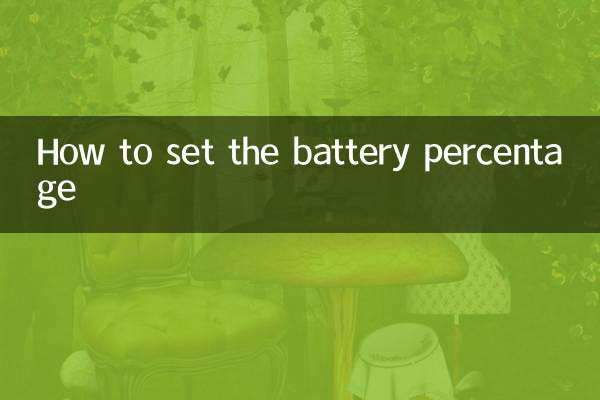
বিশদ পরীক্ষা করুন
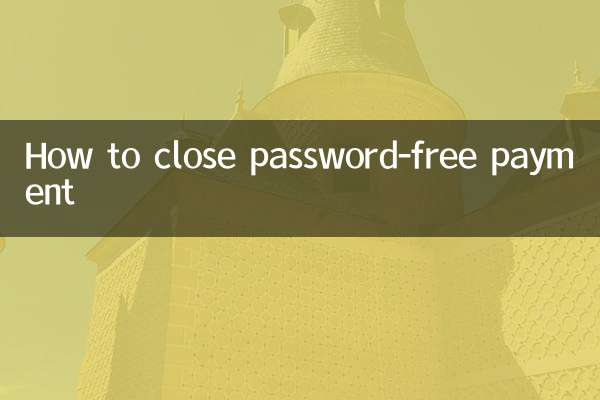
বিশদ পরীক্ষা করুন